이 문서는 Google Cloud Translation API를 사용해 자동 번역되었습니다.
어떤 문서는 원문을 읽는게 나을 수도 있습니다.
¶ Jenkins 및 IntelliJ로 지속적인 통합 파이프라인 설정
¶ 소개
CI(연속 통합)는 개발자가 하루에 여러 번 코드를 공유 리포지토리에 통합해야 하는 개발 관행입니다. 각 체크인은 자동화된 빌드로 확인되어 팀이 문제를 조기에 감지할 수 있습니다.
CI 파이프라인 설정은 어려운 작업일 수 있지만 올바른 도구를 사용하면 상대적으로 간단할 수 있습니다. 이 기사에서는 Jenkins와 IntelliJ를 사용하여 CI 파이프라인을 설정하는 방법을 보여줍니다.
¶ 필요한 것
- GitHub 계정
- 젠킨스 서버
- IntelliJ IDEA
¶ 1단계: GitHub 리포지토리 생성
첫 번째 단계는 프로젝트에 대한 GitHub 리포지토리를 만드는 것입니다. 이렇게 하려면 GitHub로 이동하여 새 리포지토리를 만듭니다.
리포지토리 이름을 지정하고 "리포지토리 생성"을 클릭합니다.

¶ 2단계: Jenkins 작업 생성
다음으로 Jenkins 작업을 생성해야 합니다. Jenkins 작업은 Jenkins가 실행할 수 있는 작업입니다. 우리의 경우 Jenkins 작업은 GitHub에서 코드를 체크아웃하고 빌드하고 테스트를 실행합니다.
Jenkins 작업을 만들려면 Jenkins 서버로 이동하여 "새 작업"을 클릭합니다.
작업 이름을 지정하고 "자유 형식 프로젝트"를 선택합니다.
"확인"을 클릭합니다.
다음 페이지에서 "소스 코드 관리" 섹션까지 아래로 스크롤하고 "Git"을 선택합니다.

"리포지토리 URL" 필드에 GitHub 리포지토리의 URL을 입력합니다.

"빌드" 섹션까지 아래로 스크롤하고 "빌드 단계 추가"를 클릭합니다. "셸 실행"을 선택합니다.

"명령" 필드에 다음 명령을 입력합니다.
mvn clean install
이 명령은 프로젝트를 정리하고 종속성을 설치하고 테스트를 실행합니다.
"빌드 후 작업" 섹션까지 아래로 스크롤하고 "빌드 후 작업 추가"를 클릭합니다. "JUnit 테스트 결과 보고서 게시"를 선택합니다.
"테스트 보고서 XML" 필드에 다음을 입력합니다.
**/target/surefire-reports/*.xml
이것은 Jenkins에게 테스트 결과를 게시하도록 지시합니다.
"저장"을 클릭합니다.
¶ 3단계: IntelliJ 설정
이제 Jenkins 작업이 설정되었으므로 IDE를 구성해야 합니다. 이 섹션에서는 코드를 변경할 때 Jenkins 서버에서 빌드를 트리거하도록 IntelliJ를 설정하는 방법을 보여줍니다.
IntelliJ를 열고 "파일" 메뉴로 이동합니다. "설정"을 선택합니다.
"설정" 창에서 "빌드, 실행, 배포" > "지속적인 통합"으로 이동합니다. "젠킨스"를 선택합니다.

"Jenkins URL" 필드에 Jenkins 서버의 URL을 입력합니다.

"프로젝트 이름" 필드에 Jenkins 작업의 이름을 입력합니다.

"확인"을 클릭합니다.
¶ 4단계: 빌드 트리거
이제 Jenkins 작업이 설정되고 IDE가 구성되었으므로 빌드를 트리거할 준비가 되었습니다. 이렇게 하려면 코드를 변경하고 GitHub에 푸시합니다.

코드를 GitHub에 푸시하면 Jenkins가 자동으로 변경 사항을 감지하고 코드를 체크아웃하고 빌드하고 테스트를 실행합니다.
"빌드 기록" 섹션에서 "빌드" 링크를 클릭하여 빌드 결과를 볼 수 있습니다.

¶ 결론
이 기사에서는 Jenkins와 IntelliJ를 사용하여 CI 파이프라인을 설정하는 방법을 설명했습니다. 이것은 간단한 파이프라인이지만 스테이징 또는 프로덕션 환경에 배포하는 것과 같은 추가 단계를 포함하도록 쉽게 확장할 수 있습니다.